iOS 18.4부터 새롭게 추가된 기본 앱 설정 기능을 활용해 아이폰 사파리 번역 기능을 구글 번역기로 변경할 수 있습니다.
애플의 내장 번역 앱은 인터페이스는 간단하지만, 언어 표현의 뉘앙스를 놓치거나 일부 특수 페이지에서 번역 정확도가 떨어지는 경우가 많습니다. 반면, 구글 번역기는 상대적으로 문장 흐름과 문맥을 보다 정확히 이해하고 자연스럽게 번역해줍니다.
특히 영문 웹사이트나 다국어 콘텐츠를 자주 접하는 사용자는 구글 번역을 사파리의 기본 번역기로 설정하면 편의성이 높아집니다.
목차
아이폰 사파리 번역을 구글 번역기로 설정하기
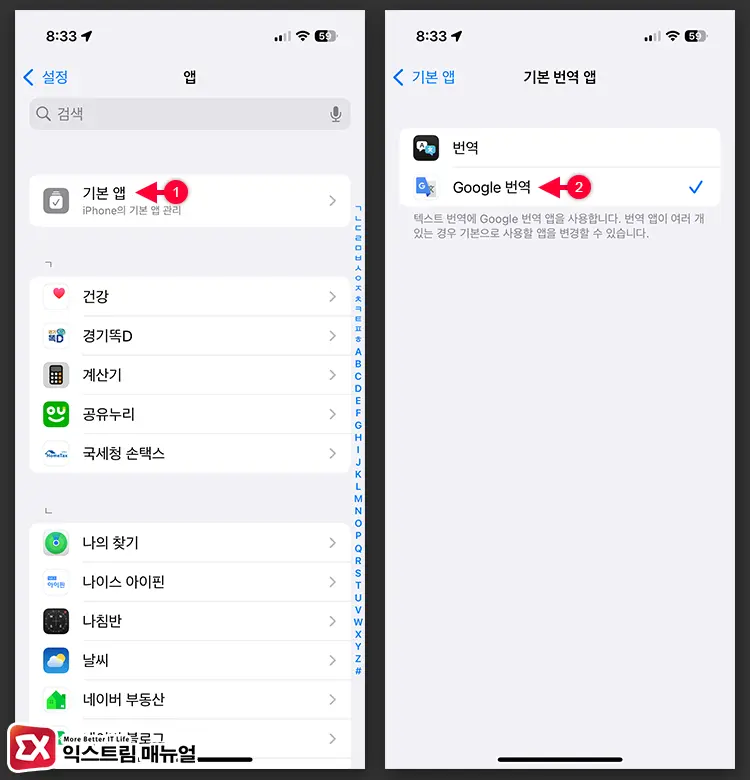
- App Store에서 구글 번역기를 설치합니다. 만일 설치되어 있다면 최신 버전으로 업데이트합니다.
- 아이폰 설정 > 앱 > 기본 앱으로 이동합니다.
- Google 번역을 기본 번역 앱으로 선택합니다.
기본 번역 앱은 아이폰에 설치된 번역기 중에서 하나를 선택할 수 있습니다. 선택된 번역기는 웹페이지의 부분 텍스트 번역 또는 전체 번역에 적용됩니다.
사파리에서 구글 번역기 열기
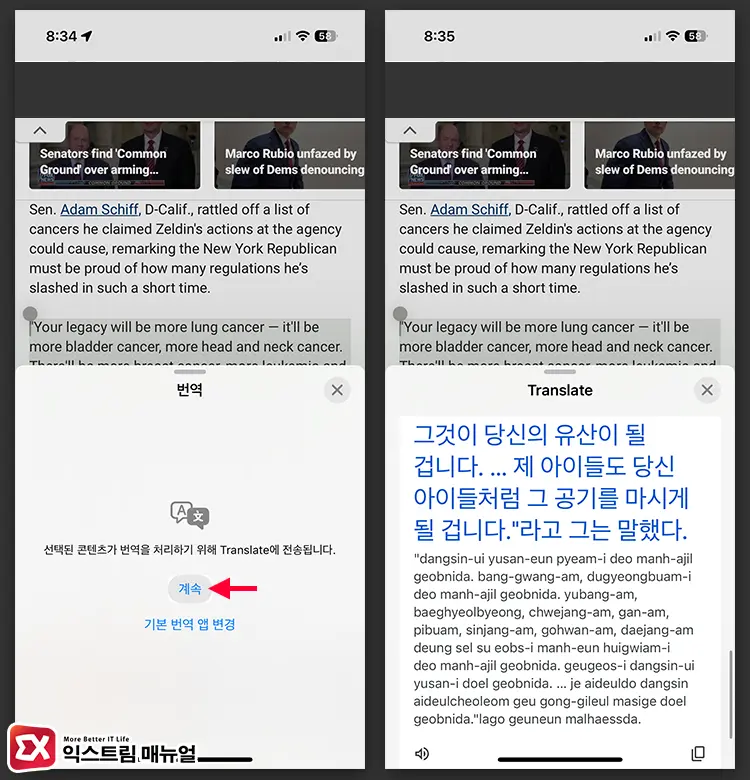
부분 텍스트 번역하기
- 웹페이지에서 번역할 텍스트 영역을 지정합니다.
- 컨텍스트 메뉴에서 번역을 선택합니다. 번역 옵션이 보이지 않는다면 오른쪽 화살표(>)를 눌러 메뉴를 옆으로 넘겨 찾습니다.
- Translate 화면에 구글 번역기 기반의 번역 결과가 표시됩니다.
사파리에서 번역을 사용할 때 부분 텍스트 번역만 구글 번역기가 적용됩니다. 전체 웹페이지를 번역하는 기능은 여전히 애플 번역을 기반으로 동작하며 이 부분은 구글 번역기로 변경이 되지 않는 점을 확인했습니다.
마치며
애플 번역기는 사파리의 기본 번역 엔진으로 사용되며 텍스트 뿐만 아니라 화면에 보이는 이미지 안의 텍스트 또는 설명을 오버레이로 덮어 번역된 결과를 보여주는 편의성을 제공합니다.
하지만 번역 결과가 다소 아쉬워 구글 번역을 기반으로 바꿔 사용하고 싶은 사용자도 있는데, iOS 18.4에서는 이러한 부분이 해소되어 반가운 업데이트입니다. 다만, 페이지 전체를 번역하는 기능은 여전히 애플 번역을 기반으로 동작하는 점 참고하시길 바랍니다.
![iOS 26 How to Revert iPhone Alarm Slide to Stop to a Button iOS 26 How to Revert iPhone Alarm Slide to Stop to a Button - [iOS 26] 아이폰 알람 '밀어서 중단'을 버튼으로 되돌리는 방법](https://extrememanual.net/wp-content/uploads/2025/12/iOS-26-How-to-Revert-iPhone-Alarm-Slide-to-Stop-to-a-Button-363x204.webp)


![How to use misaka26 to silence the iPhone camera on iOS 26 How to use misaka26 to silence the iPhone camera on iOS 26 - [iOS 26.1] misaka26으로 아이폰 카메라 무음 활성화하는 방법](https://extrememanual.net/wp-content/uploads/2025/11/How-to-use-misaka26-to-silence-the-iPhone-camera-on-iOS-26-363x204.webp)